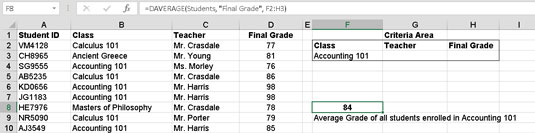Kriteriene for en databasefunksjon er ikke en del av databasefunksjonsargumentene, men er et sted i regnearket og deretter referert til av funksjonen. Kriterieområdet kan inneholde ett enkelt kriterium, eller det kan inneholde to eller flere kriterier. Hvert enkelt kriterium er strukturert som følger:
Figuren viser elevdatabasen med et kriterieområde til høyre for databasen. Det er steder å sette kriterier for klasse, lærer og sluttkarakter. I eksemplet er det satt et kriterium for feltet Klasse. Dette kriteriet tvinger databasefunksjonen til å behandle bare poster (rader) der klassen er Accounting 101. Vær imidlertid oppmerksom på at et kriterium kan settes for mer enn ett felt. I dette eksemplet er kriteriene for lærer og sluttkarakter stående tomme, slik at de ikke påvirker resultatene.
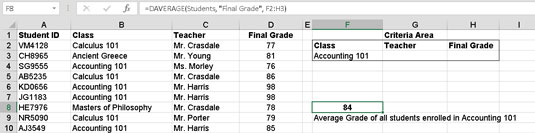
Velge kriterier som skal brukes med en databasefunksjon.
DVERAGE-funksjonen er lagt inn i celle F8 og bruker dette kriterieområdet. De tre argumentene er på plass. Navnet Studenter forteller funksjonen hvor databasen er, feltet Sluttkarakter (kolonnen) er der funksjonen finner verdier for å beregne gjennomsnittet, og kriteriene er satt til regnearkområdet som har kriterier som forteller funksjonen å bruke bare poster der klassen er regnskap 101 — med andre ord, F2:H3. Oppføringen i celle F8 ser slik ut:
=GJENNOMSNITTIG(Elever,"Endekarakter",F2:H3)
Hvorfor refererer denne funksjonen til F2:H3 som kriterieområdet når det eneste definerte kriteriet er plassert i området F2:F3? Det er et spørsmål om bekvemmelighet. Fordi cellene G3 og H3 i kriterieområdet er tomme, ignoreres feltene Lærer og Sluttkarakter av en databasefunksjon som bruker dette kriterieområdet. Men hvis du vil angi et kriterium for et av disse feltene, skriv det bare inn i den aktuelle cellen; det er ikke nødvendig å redigere databasefunksjonsargumentene. Hva med å tildele et navn til kriterieområdet og deretter bruke navnet som det tredje argumentet til databasefunksjonen? Det fungerer utmerket også.
Enten du bruker et navngitt område for kriteriene eller bare skriver inn områdeadressen, må du være forsiktig med å spesifisere et område som inkluderer alle kriteriene, men som ikke inkluderer noen tomme rader eller kolonner. Hvis du gjør det, vil databasefunksjonens resultater være feil.
Slik legger du inn noen av databasefunksjonene. Dette eksemplet bruker DSUM-funksjonen, men instruksjonene er de samme for alle databasefunksjonene; bare bruk den som utfører den ønskede beregningen. Følg disse trinnene:
Importer eller lag en database med informasjon i et regneark.
Informasjonen skal være i sammenhengende rader og kolonner. Sørg for å bruke feltoverskrifter.
Bruk eventuelt dialogboksen Nytt navn for å gi databasen et navn.
Velg en del av regnearket som kriterieområdet, og legg deretter til overskrifter i dette området som samsvarer med databaseoverskriftene.
Du må bare oppgi kriterieoverskrifter for databasefelt som kriteriene brukes på. For eksempel kan databaseområdet ditt ha ti felt, men du må definere kriterier til tre felt. Derfor kan kriterieområdet være tre kolonner bredt.
Plasser markøren i cellen der du vil at resultatene skal vises.
Denne cellen må ikke være i databaseområdet eller kriterieområdet.
Skriv =DSUM( for å starte funksjonsinnføringen.
Skriv inn databaseområdet eller et navn, hvis det er angitt.
Skriv inn et komma (,).
Skriv inn ett av følgende:
Skriv inn et komma (,).
Angi området for kriterieområdet.
Skriv a) og trykk Enter.